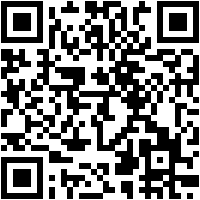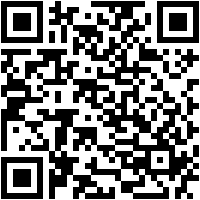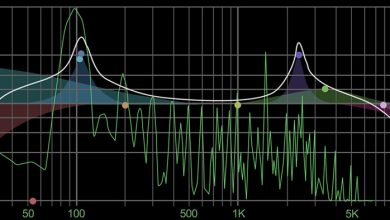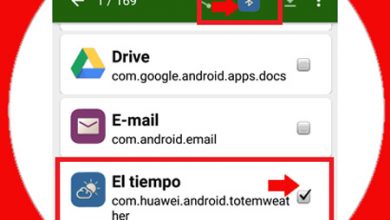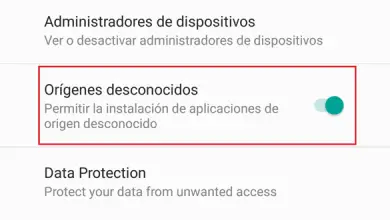Comment télécharger des photos sur Google Photos (anciennement Google Images)? Guide étape par étape
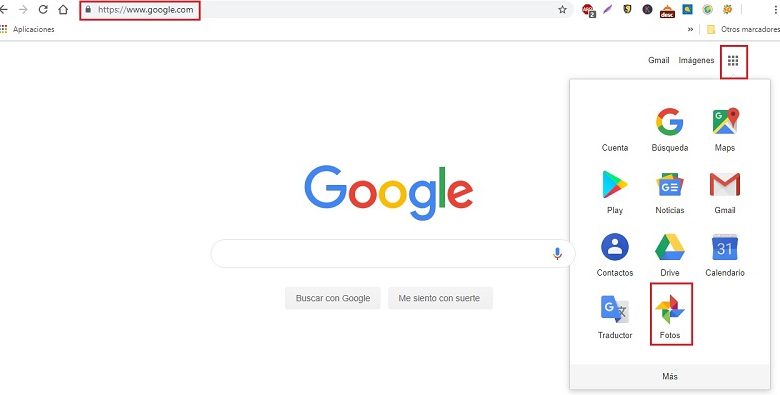
Google Photos est un service cloud que Google a conçu pour ses utilisateurs, il permet aux gens de télécharger des photos et des vidéos sans restrictions, tant que la limite de stockage n’est pas dépassée.
Cette fonctionnalité permet à différents utilisateurs, qu’il s’agisse d’ordinateurs (Windows ou MacOS) ou d’appareils intelligents (Android et iOS), de synchroniser leur compte Gmail pour pouvoir stocker tout le contenu audiovisuel ou visuel dans le cloud. Mieux encore, il sera disponible sur n’importe quel appareil simplement en synchronisant les e-mails.
Ensuite, dans ce didacticiel, nous allons vous expliquer, étape par étape, comment vous pouvez télécharger des images sur Google Photos et comment vous pouvez le configurer pour que votre contenu soit toujours disponible.
Étapes pour télécharger et publier des photos et des images sur Google Photos (* anciennement Google Images)
Il existe différentes méthodes qui, par essence, seront très similaires au moment de l’exécution. Bien qu’il y ait de petits détails qui les différencient les uns des autres et cela dépend si vous utilisez un système d’exploitation (Windows ou MacOS) ou si vous utilisez un smartphone (quelle que soit la marque ou le modèle).
Depuis un ordinateur Windows ou Mac
Dans ce cas, les étapes à suivre sont les mêmes quel que soit le système d’exploitation auquel vous vous connectez, et même à partir du navigateur que vous utilisez, chacun de ces facteurs est totalement indifférent.
Le tutoriel que nous allons vous expliquer se fera sur un ordinateur avec un système d’exploitation Windows 10 et un navigateur Google Chrome. Dans le cas où vous avez un autre navigateur ou système d’exploitation, il vous suffit de répéter les étapes que nous vous expliquons pour les compléter.
Étapes pour télécharger une image et créer un album dans Google Photos:
- Entrez le navigateur de votre choix.
- Ouvrez Google et connectez-vous à votre compte (vous verrez une icône bleue qui dit « Connexion «), c’est dans la partie supérieure droite de l’écran.
- Une fois que vous avez synchronisé votre compte avec le navigateur et Google , il ne vous reste plus qu’à entrer «Google Photo.
- Pour ce faire vous devez cliquer sur l’icône «Options» , c’est à côté de votre photo de profil, c’est un carré formé de plusieurs petites fenêtres.
- Maintenant, vous cliquerez sur «Photo».
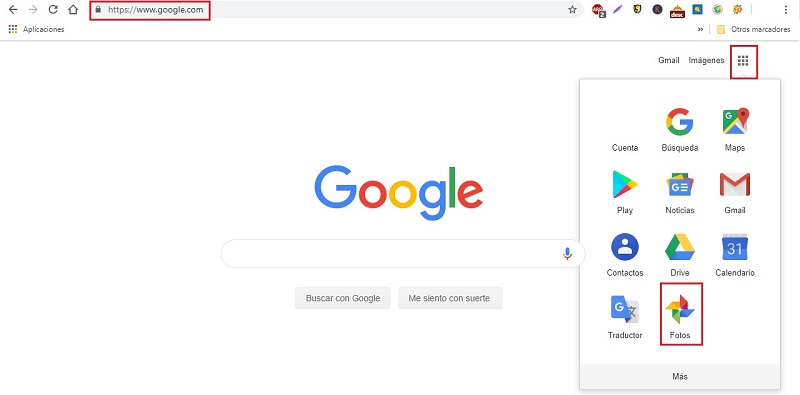
- Vous avez différentes options disponibles, au cas où vous ne seriez intéressé que par la sauvegarde des images, vous cliquerez sur «Télécharger», si au contraire vous êtes intéressé à faire commander vos images, vous cliquerez d’abord sur «Créer».
- Dans l’option «Télécharger» , il vous suffit de choisir les images que vous souhaitez télécharger, et elles seront automatiquement ajoutées à l’album par défaut du cloud.
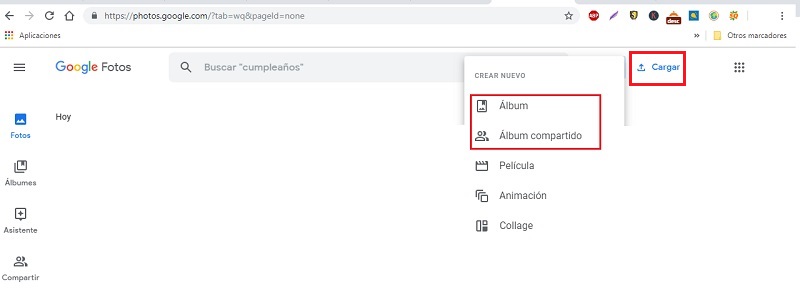
- Si vous sélectionnez «Créer», vous concevrez d’abord l’album où les images seront téléchargées, puis vous ajouterez toutes les images qui correspondent à cet album.

- Une autre façon d’organiser vos images dans un album déjà créé précédemment ou d’en créer un nouveau, consiste à partir de l’option «Charger» et une fois l’image chargée, une boîte apparaîtra confirmant ladite action. Dans celui-ci, vous cliquerez sur «Ajouter à l’album ou à l’album partagé».

- Il ne vous reste plus qu’à sélectionner l’album dans lequel vous souhaitez enregistrer l’image, ou à défaut, vous devrez en créer un nouveau.
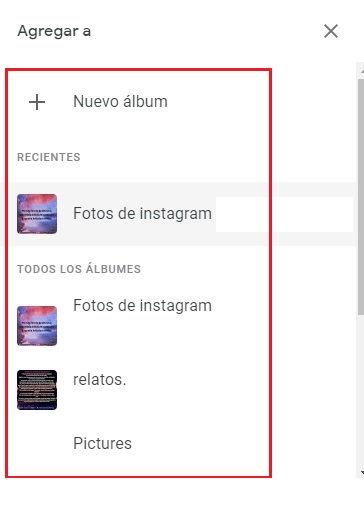
De cette façon, vous pouvez télécharger vos fichiers, qu’il s’agisse d’images ou de vidéos, afin de toujours les localiser rapidement lorsque vous souhaitez les revoir.
Depuis le mobile Android ou iPhone
«MISE À JOUR ✅ Avez-vous besoin de PUBLIER vos photos et vidéos dans Google Photos à partir de votre ordinateur ou de votre téléphone portable et vous ne savez pas comment faire? ⭐ ENTREZ ICI ⭐ et découvrez comment le faire ✅ FACILE et RAPIDE ✅»
Sur smartphone, l’utilisation de Google Photos est très simple , la seule exigence est d’avoir l’application installée sur votre appareil, vous pouvez la télécharger depuis l’Apple Store ou le Play Store. Une fois installé, il vous suffit de faire quelques petites configurations pour que votre contenu soit toujours synchronisé et stocké dans le cloud.
Même ainsi, Google Photos lors de la détection que de nouvelles photos ou dossiers ont été créés pour stocker du contenu, vous offrira la possibilité de synchroniser ledit élément et ainsi créer une copie de sauvegarde de celui-ci.
Cela vous permettra de libérer de l’espace en supprimant des images et des vidéos sur votre appareil. Une fois cela fait , vous pourrez les voir à partir de l’outil, vous n’aurez plus qu’à accéder à un réseau Internet pour le télécharger et le saisir.
Comment activer une sauvegarde et une synchronisation dans Google Photos?
Cette partie se fera sur Android, cependant, elle est entièrement fonctionnelle sur d’autres ordinateurs, par exemple iOS. Il vous suffit de suivre exactement les mêmes étapes pour configurer avec succès l’application sur l’appareil.
Une fois que vous avez téléchargé et installé l’application, vous devez procéder comme suit:
- Entrez dans l’application.
- Vous allez chercher le bouton d’options , c’est dans la partie supérieure gauche de l’écran.
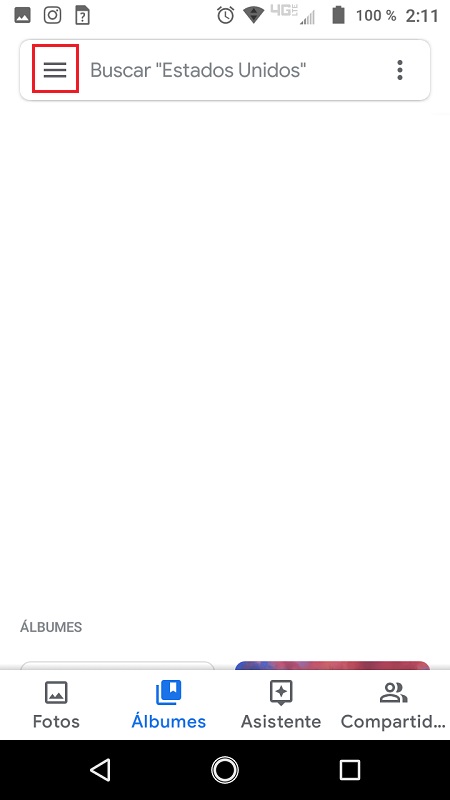
- Après avoir cliqué sur ce menu, un nouveau s’ouvrira, dans celui-ci vous choisirez la section «Paramètres».
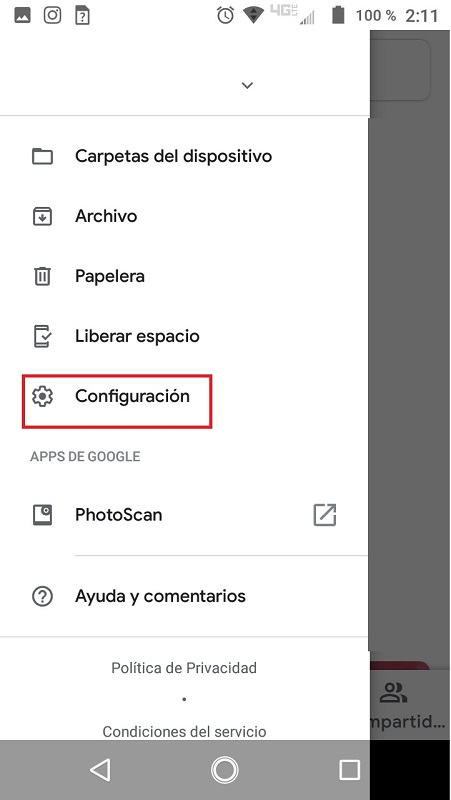
Dans celui-ci, vous devrez effectuer certains ajustements, parmi lesquels:
- Assurez-vous que «Sauvegarde et synchronisation» est activé.
- Dans la section «Copies de sauvegarde des dossiers de périphériques», marquez les applications pour lesquelles vous souhaitez effectuer des copies de sauvegarde de vos données.
- Il est recommandé de désactiver la section «Sauvegarde avec les données mobiles» , car cela peut consommer plusieurs mégaoctets de votre plan. De cette façon, seule la sauvegarde sera effectuée en utilisant le Wi-Fi.
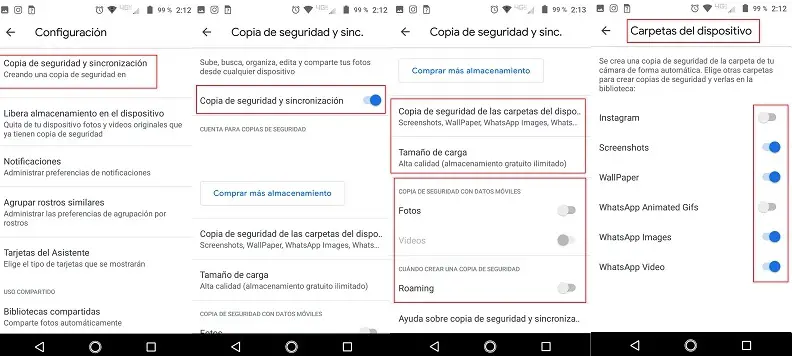
Cette application est un excellent outil pour enregistrer vos images et vidéos dans le cloud, afin de les avoir toujours disponibles n’importe où et sur différents appareils simplement en utilisant votre messagerie Gmail. Ce qui est excellent pour synchroniser vos données et obtenir toutes les informations stockées à l’heure que vous souhaitez.
Si vous avez des questions, laissez-les dans les commentaires, nous vous répondrons dans les plus brefs délais, et cela sera également d’une grande aide pour plus de membres de la communauté. Je vous remercie!